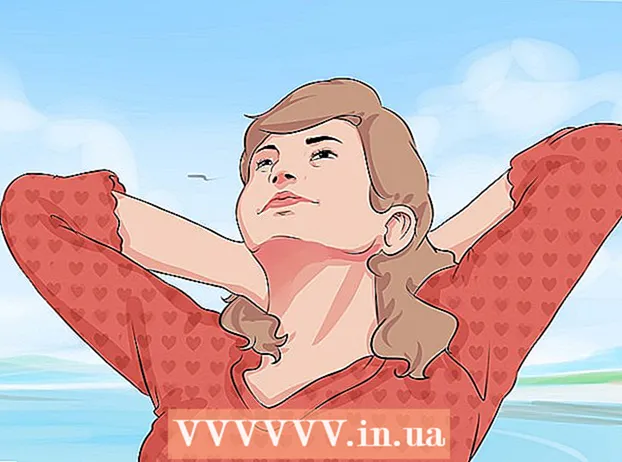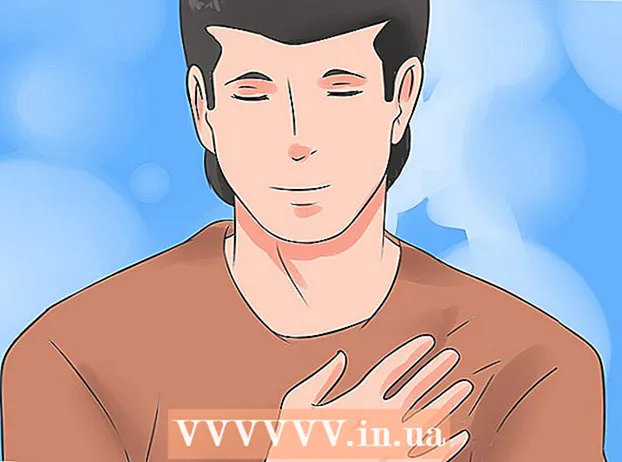लेखक:
Frank Hunt
निर्माण की तारीख:
18 जुलूस 2021
डेट अपडेट करें:
1 जुलाई 2024

विषय
- कदम बढ़ाने के लिए
- 5 की विधि 1: विंडोज 8
- 5 की विधि 2: विंडोज 7 / विंडोज विस्टा / विंडोज एक्सपी
- 5 की विधि 3: मैक ओएस एक्स v10.9 मावेरिक्स
- 5 की विधि 4: मैक ओएस एक्स v10.8 और पहले के संस्करण
- 5 की विधि 5: समस्या निवारण
अपने HP Deskjet 3050 प्रिंटर को वायरलेस मॉडेम से जोड़कर, आप अतिरिक्त तारों या केबलों का उपयोग किए बिना आसानी से दस्तावेजों को प्रिंट कर सकते हैं। आप अपने एचपी डेस्कजेट प्रिंटर को विंडोज और किसी भी मैक पर चलने वाले किसी भी कंप्यूटर पर वायरलेस मॉडेम से जोड़ सकते हैं, लेकिन आपको अपने मॉडेम उपयोगकर्ता नाम और पासवर्ड को पता होना चाहिए।
कदम बढ़ाने के लिए
5 की विधि 1: विंडोज 8
 सुनिश्चित करें कि आपका कंप्यूटर, प्रिंटर और वायरलेस मॉडेम चालू हैं।
सुनिश्चित करें कि आपका कंप्यूटर, प्रिंटर और वायरलेस मॉडेम चालू हैं। प्रिंटर में शेष किसी भी USB या ईथरनेट केबल को डिस्कनेक्ट करें।
प्रिंटर में शेष किसी भी USB या ईथरनेट केबल को डिस्कनेक्ट करें। प्रारंभ बटन पर राइट-क्लिक करें और फिर "खोज" पर क्लिक करें।
प्रारंभ बटन पर राइट-क्लिक करें और फिर "खोज" पर क्लिक करें। खोज फ़ील्ड में "एचपी" टाइप करें और फिर अपने प्रिंटर के आइकन पर क्लिक करें। एचपी प्रिंटर सॉफ्टवेयर विज़ार्ड खुल जाएगा और स्क्रीन पर प्रदर्शित होगा।
खोज फ़ील्ड में "एचपी" टाइप करें और फिर अपने प्रिंटर के आइकन पर क्लिक करें। एचपी प्रिंटर सॉफ्टवेयर विज़ार्ड खुल जाएगा और स्क्रीन पर प्रदर्शित होगा। - यदि आप पहली बार Windows पर HP Deskjet 3050 प्रिंटर का उपयोग कर रहे हैं, तो http://support.hp.com/us-en/drivers/selfservice/hp-deskjet-3050-all-in-one पर HP वेबसाइट देखें। -प्रिंटर-श्रृंखला-j610 / 4066450 / मॉडल / 4066451 # Z7_3054ICK0K8UDA0AQC11TA930C7 और अपने प्रिंटर के लिए नवीनतम सॉफ़्टवेयर और ड्राइवर स्थापित करने के लिए 'डाउनलोड' पर क्लिक करें।
 "टूल" पर क्लिक करें और फिर "सेटअप प्रिंटर और सॉफ्टवेयर चुनें" पर क्लिक करें।
"टूल" पर क्लिक करें और फिर "सेटअप प्रिंटर और सॉफ्टवेयर चुनें" पर क्लिक करें। अपने कंप्यूटर पर एक नया प्रिंटर कनेक्ट करने का विकल्प चुनें।
अपने कंप्यूटर पर एक नया प्रिंटर कनेक्ट करने का विकल्प चुनें। HP Deskjet 3050 को अपने वायरलेस मॉडेम से जोड़ने के लिए ऑन-स्क्रीन निर्देशों का पालन करें। आपको SSID या नेटवर्क नाम, साथ ही पासवर्ड, जिसे WEP कुंजी या WPA भी कहा जाता है, दर्ज करने के लिए कहा जाएगा।
HP Deskjet 3050 को अपने वायरलेस मॉडेम से जोड़ने के लिए ऑन-स्क्रीन निर्देशों का पालन करें। आपको SSID या नेटवर्क नाम, साथ ही पासवर्ड, जिसे WEP कुंजी या WPA भी कहा जाता है, दर्ज करने के लिए कहा जाएगा। - SSID और WPA खोजने के लिए अपने वायरलेस मॉडल को देखें या यह जानकारी प्राप्त करने के लिए अपने इंटरनेट सेवा प्रदाता से संपर्क करें।
 प्रिंटर सेटअप विज़ार्ड की अंतिम स्क्रीन पर "समाप्त" पर क्लिक करें। आपका प्रिंटर अब आपके वायरलेस मॉडेम से जुड़ा है।
प्रिंटर सेटअप विज़ार्ड की अंतिम स्क्रीन पर "समाप्त" पर क्लिक करें। आपका प्रिंटर अब आपके वायरलेस मॉडेम से जुड़ा है।
5 की विधि 2: विंडोज 7 / विंडोज विस्टा / विंडोज एक्सपी
 सुनिश्चित करें कि आपका कंप्यूटर, प्रिंटर और वायरलेस मॉडेम चालू हैं।
सुनिश्चित करें कि आपका कंप्यूटर, प्रिंटर और वायरलेस मॉडेम चालू हैं। प्रिंटर में शेष किसी भी USB या ईथरनेट केबल को डिस्कनेक्ट करें।
प्रिंटर में शेष किसी भी USB या ईथरनेट केबल को डिस्कनेक्ट करें। प्रारंभ बटन पर क्लिक करें और "सभी कार्यक्रम" को इंगित करें।
प्रारंभ बटन पर क्लिक करें और "सभी कार्यक्रम" को इंगित करें। "एचपी" फ़ोल्डर पर क्लिक करें और फिर अपने प्रिंटर के लिए फ़ोल्डर पर क्लिक करें।
"एचपी" फ़ोल्डर पर क्लिक करें और फिर अपने प्रिंटर के लिए फ़ोल्डर पर क्लिक करें।- यदि आप पहली बार Windows पर HP Deskjet 3050 प्रिंटर का उपयोग कर रहे हैं, तो http://support.hp.com/us-en/drivers/selfservice/hp-deskjet-3050-all-in-one पर HP वेबसाइट देखें। -प्रिंटर-श्रृंखला-j610 / 4066450 / मॉडल / 4066451 # Z7_3054ICK0K8UDA0AQC11TA930C7 और अपने प्रिंटर के लिए नवीनतम सॉफ़्टवेयर और ड्राइवर स्थापित करने के लिए 'डाउनलोड' पर क्लिक करें।
 अपने प्रिंटर के आइकन पर क्लिक करें। एचपी प्रिंटर सॉफ्टवेयर विज़ार्ड खुल जाएगा और स्क्रीन पर प्रदर्शित होगा।
अपने प्रिंटर के आइकन पर क्लिक करें। एचपी प्रिंटर सॉफ्टवेयर विज़ार्ड खुल जाएगा और स्क्रीन पर प्रदर्शित होगा।  "सेटअप प्रिंटर और सॉफ्टवेयर चुनें" पर क्लिक करें।
"सेटअप प्रिंटर और सॉफ्टवेयर चुनें" पर क्लिक करें। अपने कंप्यूटर पर एक नया प्रिंटर कनेक्ट करने का विकल्प चुनें।
अपने कंप्यूटर पर एक नया प्रिंटर कनेक्ट करने का विकल्प चुनें। HP Deskjet 3050 को अपने वायरलेस मॉडेम से जोड़ने के लिए ऑन-स्क्रीन निर्देशों का पालन करें। आपको SSID या नेटवर्क नाम, साथ ही पासवर्ड, जिसे WEP कुंजी या WPA भी कहा जाता है, दर्ज करने के लिए कहा जाएगा।
HP Deskjet 3050 को अपने वायरलेस मॉडेम से जोड़ने के लिए ऑन-स्क्रीन निर्देशों का पालन करें। आपको SSID या नेटवर्क नाम, साथ ही पासवर्ड, जिसे WEP कुंजी या WPA भी कहा जाता है, दर्ज करने के लिए कहा जाएगा। - SSID और WPA खोजने के लिए अपने वायरलेस मॉडल को देखें या यह जानकारी प्राप्त करने के लिए अपने इंटरनेट सेवा प्रदाता से संपर्क करें।
 प्रिंटर सेटअप विज़ार्ड की अंतिम स्क्रीन पर "समाप्त" पर क्लिक करें। आपका प्रिंटर अब आपके वायरलेस मॉडेम से जुड़ा है।
प्रिंटर सेटअप विज़ार्ड की अंतिम स्क्रीन पर "समाप्त" पर क्लिक करें। आपका प्रिंटर अब आपके वायरलेस मॉडेम से जुड़ा है।
5 की विधि 3: मैक ओएस एक्स v10.9 मावेरिक्स
 सुनिश्चित करें कि आपका कंप्यूटर, वायरलेस मॉडेम, और HP डेस्कजेट प्रिंटर चालू हैं।
सुनिश्चित करें कि आपका कंप्यूटर, वायरलेस मॉडेम, और HP डेस्कजेट प्रिंटर चालू हैं। प्रिंटर कंट्रोल पैनल पर "वायरलेस" बटन को कम से कम तीन सेकंड के लिए दबाए रखें, या तब तक दबाएं जब तक वायरलेस लाइट फ्लैश न होने लगे।
प्रिंटर कंट्रोल पैनल पर "वायरलेस" बटन को कम से कम तीन सेकंड के लिए दबाए रखें, या तब तक दबाएं जब तक वायरलेस लाइट फ्लैश न होने लगे। कुछ सेकंड के लिए अपने वायरलेस मॉडेम पर "डब्ल्यूपीएस" बटन दबाएं। आपका प्रिंटर स्वचालित रूप से वायरलेस नेटवर्क ढूंढेगा और कनेक्शन सेट करेगा।
कुछ सेकंड के लिए अपने वायरलेस मॉडेम पर "डब्ल्यूपीएस" बटन दबाएं। आपका प्रिंटर स्वचालित रूप से वायरलेस नेटवर्क ढूंढेगा और कनेक्शन सेट करेगा। - अपने प्रिंटर पर "वायरलेस" बटन दबाने के दो मिनट के भीतर इस चरण को पूरा करें ताकि आपका प्रिंटर आपके मॉडेम से जुड़ सके।
 Apple मेनू पर क्लिक करें और "सॉफ़्टवेयर अपडेट" चुनें।
Apple मेनू पर क्लिक करें और "सॉफ़्टवेयर अपडेट" चुनें। "विवरण देखें" पर क्लिक करें और सभी लागू अपडेट के बगल में एक चेक रखें।
"विवरण देखें" पर क्लिक करें और सभी लागू अपडेट के बगल में एक चेक रखें। "इंस्टॉल" पर क्लिक करें। आपका कंप्यूटर प्रिंटर से कनेक्ट होने के दौरान आपके सिस्टम को सुचारू रूप से चलाने के लिए किसी भी आवश्यक अपडेट को स्थापित करेगा।
"इंस्टॉल" पर क्लिक करें। आपका कंप्यूटर प्रिंटर से कनेक्ट होने के दौरान आपके सिस्टम को सुचारू रूप से चलाने के लिए किसी भी आवश्यक अपडेट को स्थापित करेगा।  Apple मेनू पर क्लिक करें और "सिस्टम वरीयताएँ" चुनें।
Apple मेनू पर क्लिक करें और "सिस्टम वरीयताएँ" चुनें। "प्रिंटर और स्कैनर" पर क्लिक करें।
"प्रिंटर और स्कैनर" पर क्लिक करें। विंडो के निचले बाएं कोने में प्लस चिह्न पर क्लिक करें, फिर "प्रिंटर या स्कैनर जोड़ें" पर क्लिक करें।
विंडो के निचले बाएं कोने में प्लस चिह्न पर क्लिक करें, फिर "प्रिंटर या स्कैनर जोड़ें" पर क्लिक करें। "नाम" श्रेणी के तहत अपने प्रिंटर के नाम पर क्लिक करें।
"नाम" श्रेणी के तहत अपने प्रिंटर के नाम पर क्लिक करें। "उपयोग करें" के बगल में एक चेक रखें और फिर ड्रॉप-डाउन मेनू से अपना प्रिंटर चुनें।
"उपयोग करें" के बगल में एक चेक रखें और फिर ड्रॉप-डाउन मेनू से अपना प्रिंटर चुनें। जब संकेत दिया जाता है, तो "जोड़ें" पर क्लिक करें और फिर "इंस्टॉल करें"।
जब संकेत दिया जाता है, तो "जोड़ें" पर क्लिक करें और फिर "इंस्टॉल करें"। स्थापना को पूरा करने के लिए स्क्रीन पर दिए गए निर्देशों का पालन करें। आपका HP Deskjet 3050 प्रिंटर अब आपके कंप्यूटर के समान वायरलेस मॉडेम से जुड़ा है।
स्थापना को पूरा करने के लिए स्क्रीन पर दिए गए निर्देशों का पालन करें। आपका HP Deskjet 3050 प्रिंटर अब आपके कंप्यूटर के समान वायरलेस मॉडेम से जुड़ा है।
5 की विधि 4: मैक ओएस एक्स v10.8 और पहले के संस्करण
 सुनिश्चित करें कि आपका कंप्यूटर, प्रिंटर और वायरलेस मॉडेम चालू हैं।
सुनिश्चित करें कि आपका कंप्यूटर, प्रिंटर और वायरलेस मॉडेम चालू हैं। प्रिंटर में शेष किसी भी USB या ईथरनेट केबल को डिस्कनेक्ट करें।
प्रिंटर में शेष किसी भी USB या ईथरनेट केबल को डिस्कनेक्ट करें। उन सभी प्रोग्राम और एप्लिकेशन को बंद करें जो वर्तमान में आपके कंप्यूटर पर चल रहे हैं।
उन सभी प्रोग्राम और एप्लिकेशन को बंद करें जो वर्तमान में आपके कंप्यूटर पर चल रहे हैं। एप्लिकेशन फ़ोल्डर खोलें और HP फ़ोल्डर पर डबल-क्लिक करें।
एप्लिकेशन फ़ोल्डर खोलें और HP फ़ोल्डर पर डबल-क्लिक करें।- यदि आप पहली बार अपने मैक पर एचपी डेस्कजेट 3050 प्रिंटर का उपयोग कर रहे हैं, तो एचपी वेबसाइट http://support.hp.com/us-en/drivers/selfservice/hp-deskjet-3050-all- पर जाएं। एक-प्रिंटर-श्रृंखला-j610 / 4066450 / मॉडल / 4066451 # Z7_3054ICK0K8UDA0AQC11TA930C7 और अपने प्रिंटर के लिए नवीनतम सॉफ़्टवेयर और ड्राइवर स्थापित करने के लिए 'डाउनलोड' पर क्लिक करें।
 "उपकरण उपकरण" पर क्लिक करें और फिर "एचपी सेटअप सहायक" पर डबल-क्लिक करें।’
"उपकरण उपकरण" पर क्लिक करें और फिर "एचपी सेटअप सहायक" पर डबल-क्लिक करें।’  वायरलेस नेटवर्क के माध्यम से प्रिंटर को अपने कंप्यूटर से कनेक्ट करने का विकल्प चुनें।
वायरलेस नेटवर्क के माध्यम से प्रिंटर को अपने कंप्यूटर से कनेक्ट करने का विकल्प चुनें। HP Deskjet 3050 को अपने वायरलेस मॉडेम से जोड़ने के लिए ऑन-स्क्रीन निर्देशों का पालन करें। आपको SSID या नेटवर्क नाम, साथ ही पासवर्ड, जिसे WEP कुंजी या WPA भी कहा जाता है, दर्ज करने के लिए कहा जाएगा।
HP Deskjet 3050 को अपने वायरलेस मॉडेम से जोड़ने के लिए ऑन-स्क्रीन निर्देशों का पालन करें। आपको SSID या नेटवर्क नाम, साथ ही पासवर्ड, जिसे WEP कुंजी या WPA भी कहा जाता है, दर्ज करने के लिए कहा जाएगा। - SSID और WPA खोजने के लिए अपने वायरलेस मॉडल को देखें या यह जानकारी प्राप्त करने के लिए अपने इंटरनेट सेवा प्रदाता से संपर्क करें।
 प्रिंटर सेटअप विज़ार्ड की अंतिम स्क्रीन पर "समाप्त" पर क्लिक करें। आपका प्रिंटर अब आपके वायरलेस मॉडेम से जुड़ा है।
प्रिंटर सेटअप विज़ार्ड की अंतिम स्क्रीन पर "समाप्त" पर क्लिक करें। आपका प्रिंटर अब आपके वायरलेस मॉडेम से जुड़ा है।
5 की विधि 5: समस्या निवारण
 यदि आपका कंप्यूटर प्रिंटर का पता लगाने या कनेक्ट करने में विफल रहता है, तो HP Deskjet 3050 के लिए नवीनतम सॉफ़्टवेयर और ड्राइवर डाउनलोड करें। कुछ मामलों में, आपके कंप्यूटर पर पुराना सॉफ़्टवेयर इंस्टॉल किया जा सकता है।
यदि आपका कंप्यूटर प्रिंटर का पता लगाने या कनेक्ट करने में विफल रहता है, तो HP Deskjet 3050 के लिए नवीनतम सॉफ़्टवेयर और ड्राइवर डाउनलोड करें। कुछ मामलों में, आपके कंप्यूटर पर पुराना सॉफ़्टवेयर इंस्टॉल किया जा सकता है। - एचपी वेबसाइट http://support.hp.com/us-en/drivers पर जाएं और नवीनतम सॉफ्टवेयर और ड्राइवरों को डाउनलोड करने के लिए अपना प्रिंटर मॉडल टाइप करें।
 यदि आपने हाल ही में एक नए मॉडेम या नेटवर्क का उपयोग करना शुरू किया है, तो अपने प्रिंटर की वायरलेस सेटिंग्स बदलें। कुछ मामलों में, आपका प्रिंटर अपने आप किसी नए मॉडेम या नेटवर्क से कनेक्ट नहीं हो सकता है।
यदि आपने हाल ही में एक नए मॉडेम या नेटवर्क का उपयोग करना शुरू किया है, तो अपने प्रिंटर की वायरलेस सेटिंग्स बदलें। कुछ मामलों में, आपका प्रिंटर अपने आप किसी नए मॉडेम या नेटवर्क से कनेक्ट नहीं हो सकता है। - अपने प्रिंटर पर "वायरलेस" बटन दबाएं और "वायरलेस सेटिंग्स" चुनें।
- "WPS" और फिर "पिन" चुनें।
- अपना मॉडेम पासवर्ड दर्ज करें और फिर अपने परिवर्तनों को सहेजने के लिए विकल्प चुनें।